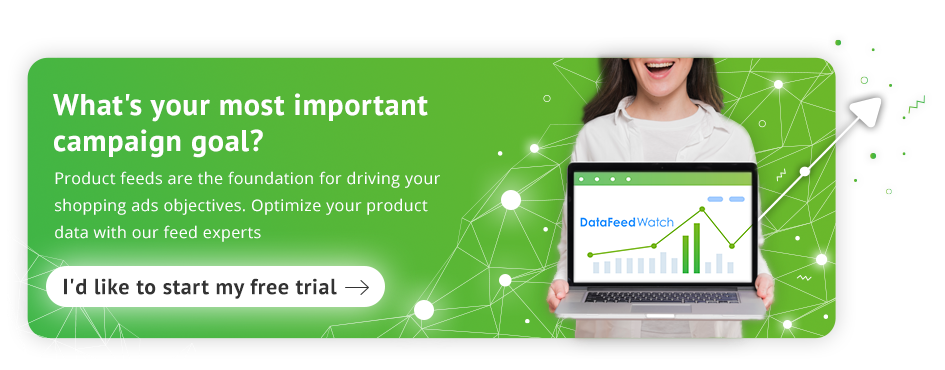Wie man Magento-Felder richtig mit Google Shopping-Attributen abgleicht
Veröffentlicht: 2022-09-01Bedeutung der Futteroptimierung
Vollständig optimierte Produktdaten-Feeds sind entscheidend für den Erfolg einer Shopping-Kampagne. Google hat eine bestimmte Art, die Informationen in Ihren Feeds zu verarbeiten, also müssen sie die „Sprache“ von Google sprechen.
Als Anreiz, die harte Arbeit zu investieren, sollten Sie die Ergebnisse in gesteigerter Leistung wie ROI und Conversions sehen. Aber falsche oder falsch zugeordnete Feeds können und werden Ihrer Leistung schaden.
Da vermutlich alle Händler über das absolute Minimum/erforderliche Attribute verfügen, müssen Sie alles tun, um sie zu übertreffen.
Gehen Sie nach oben oder 
Magento-Felder vs. Google Shopping-Feed-Attribute
In einer perfekten E-Commerce-Welt würden alle Werbeseiten und Software genau dieselben Namen verwenden, um jedes Attribut zu definieren. Leider ist dies nicht immer der Fall. Wenn Sie eine Drittanbieter-App wie DataFeedWatch verwenden, wird die schwere Arbeit mit vordefinierten Vorlagen für Einkaufskanäle für Sie erledigt. Aber in jedem Fall müssen Sie mit den Unterschieden vertraut sein, um zu wissen, wonach Sie suchen.
Beispielsweise kann eine Website einen Rabatt als „Sonderpreis“ und eine andere als „Sonderpreis“ bezeichnen (Spoiler-Alarm: Sie sehen genau dieses Beispiel unter „optionale Feeds“). Beide beziehen sich auf dasselbe, können sich aber nicht wiedererkennen.
Wenn Sie Ihren Produktdaten-Feed von Magento erhalten, um eine Google Shopping-Kampagne zu erstellen, müssen Sie Ihren Feed „zuordnen“. Hier stellen Sie sicher, dass Sie alle erforderlichen Attribute (mit den richtigen Informationen) haben, und fügen alle optionalen Attribute hinzu, die Sie einschließen möchten. Die „Umbenennen“-Regel ist der Star der Show, wenn Sie bereits die erforderlichen Informationen in Ihrem Feed haben.
Diese Regel besteht aus zwei Hauptkomponenten. Das blaue Kästchen auf der linken Seite stellt die von Google geforderten Attribute dar, und das Dropdown-Menü auf der rechten Seite enthält Ihre exportierten Produktdaten aus Magento, die dem Google-Attribut entsprechen. Aber für den Zweck dieses Artikels listen wir zuerst das Magento-Attribut auf und zeigen dann, was es für Ihren Shopping-Feed sein sollte.
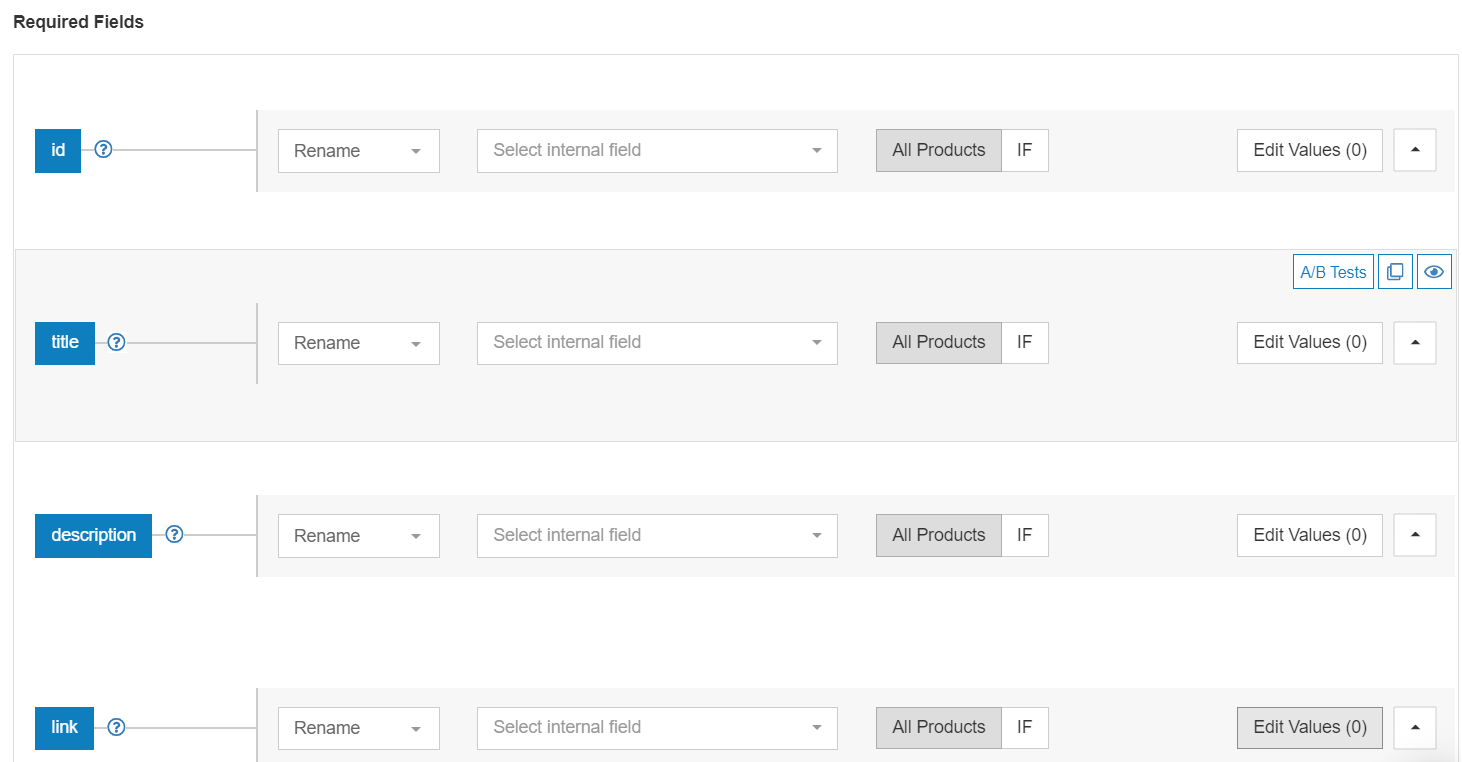
Gehen Sie nach oben oder 
Erforderliche Attribute
Dies sind die Felder, die Sie für Ihren Google Shopping-Produktfeed haben müssen. Wenn Sie die DataFeedWatch-App verwenden , werden sie alle übersichtlich in einer vorgefertigten Feed-Vorlage angezeigt, sodass Sie garantiert nichts verpassen.
SKU oder product_id → ID
Produkt-IDs sind eindeutige Kennungen, die jedem von Ihnen verkauften Artikel gegeben werden.
Artikelnummer
Die einzige eindeutige Kennung, die Magento benötigt, ist das SKU-Feld. Dies kann ein Code sein, den Sie selbst erstellt haben, um Ihre Produkte zu identifizieren.
Viele Händler und Werbetreibende haben ihr eigenes System zur Bestimmung von SKUs, mit dem sie Produkte leicht identifizieren können. Angenommen, Sie haben allen Ihren Bekleidungsartikeln eine SKU gegeben, die mit den Buchstaben „AP“ beginnt, und alle elektronischen Artikel können mit „EL“ am Anfang der SKU unterschieden werden.
Um dieses Feld abzubilden, können Sie einfach die Regel „Umbenennen“ verwenden.

Produkt ID
Möglicherweise haben Sie in Ihrem Magento-Feed für einige, wenn nicht alle Ihrer Produkte auch ein Attribut namens „product_id“. Wenn dies der Fall ist, können Sie es verwenden, um das „id“-Attribut von Google auszufüllen und dann standardmäßig SKU zu verwenden, wenn es nicht verfügbar ist.
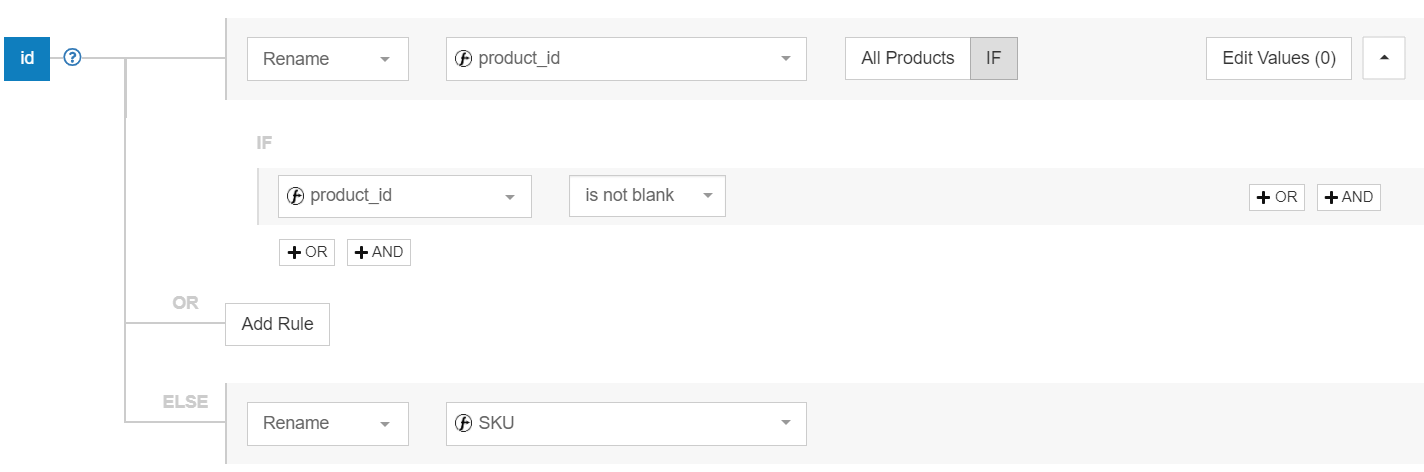
Wichtiger Hinweis: Google verwendet Ihre Produkt-IDs, um den Transaktionsverlauf und den Anzeigenqualitätsfaktor zu verfolgen. Wenn Sie diese ID ändern, wird die gesamte Historie des Produkts damit gelöscht. Während also andere Eigenschaften optimiert und regelmäßig geändert werden können, sollten Sie diese mit Bedacht auswählen.
Name → Titel
Dies ist der Produktname, den Nutzer sehen, wenn Ihre Anzeigen geschaltet werden. Sie können das Magento-Feld „Name“ einfach in das Google Shopping-Feld „Titel“ umbenennen. Eine bessere Option könnte hier jedoch sein, das Feld „Name“ mit anderen relevanten Informationen zu kombinieren, um Ihre Titel zu optimieren.
Das Feld „Titel“ hat eine Zeichenbegrenzung von 150, aber in den meisten Fällen werden nur 70 angezeigt. Bauen Sie Ihren Titel mit dem visuellen Attraktionsteil in den ersten 70 Zeichen auf und lassen Sie die Elemente mit der geringsten Wirkung zum Schluss.

Attribute kombinieren
Shopping-Kampagnen lassen keine zielgerichteten Schlüsselwörter zu, daher sollten Sie so viele relevante Schlüsselwörter wie möglich in Ihre Titel aufnehmen. Verwenden Sie dazu die "Kombinieren"-Regel, um Daten aus Ihrem Feed abzurufen, um einen Produkttitel zu erstellen .
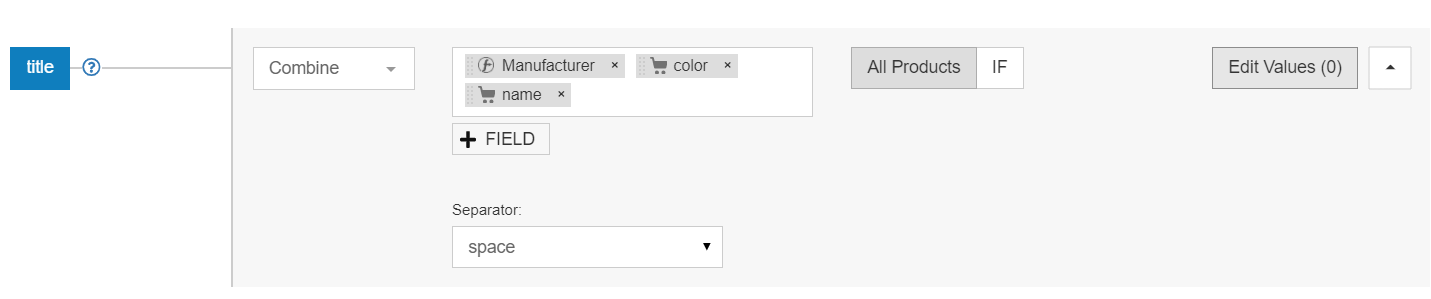
Achten Sie darauf, die wichtigsten Daten vorne anzugeben. Geben Sie die Marke, den Namen des Produkts und alle anderen spezifischen Details an. Es gibt Best Practices von Google, die Sie befolgen können, je nachdem, was Sie verkaufen.
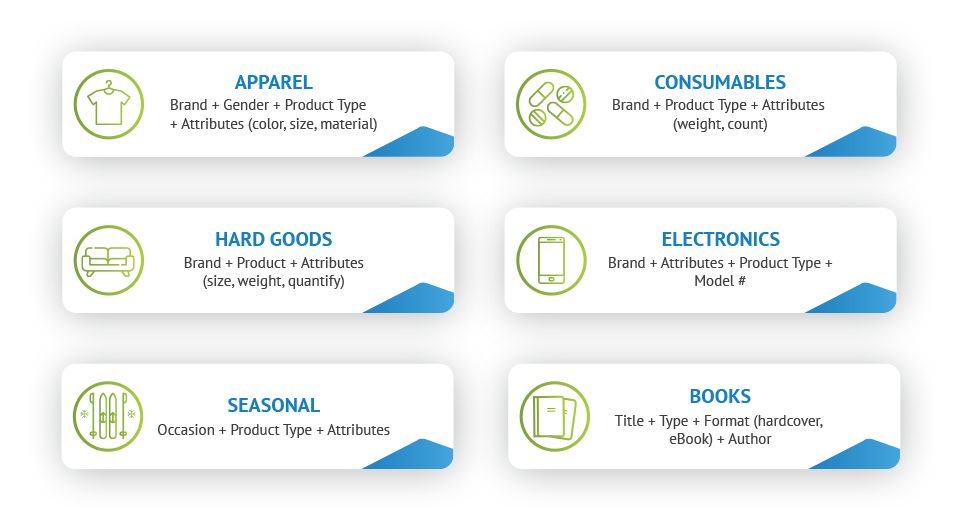
Beschreibung oder short_description → Beschreibung
Es gibt tatsächlich zwei Optionen, wenn es darum geht, Ihre Beschreibung festzulegen. Die erste ist die „Beschreibung“. Möglicherweise haben Sie aber auch ein Feld namens „short_description“ in Ihrem Magento-Feed.
Beschreibung
Das Beschreibungsfeld kann leichtes HTML enthalten (denken Sie an Absätze und fetten Text). Oft haben Sie HTML-Tags in Ihrer Magento-Beschreibung, die unordentlich aussehen, wenn sie an Google gesendet werden. Wenn Sie DataFeedWatch verwenden, müssen Sie sich glücklicherweise keine Gedanken darüber machen, da wir die HTML-Tags automatisch entfernen, bevor wir sie an Google senden.
Unten sehen Sie ein Vorher-Nachher-Beispiel:
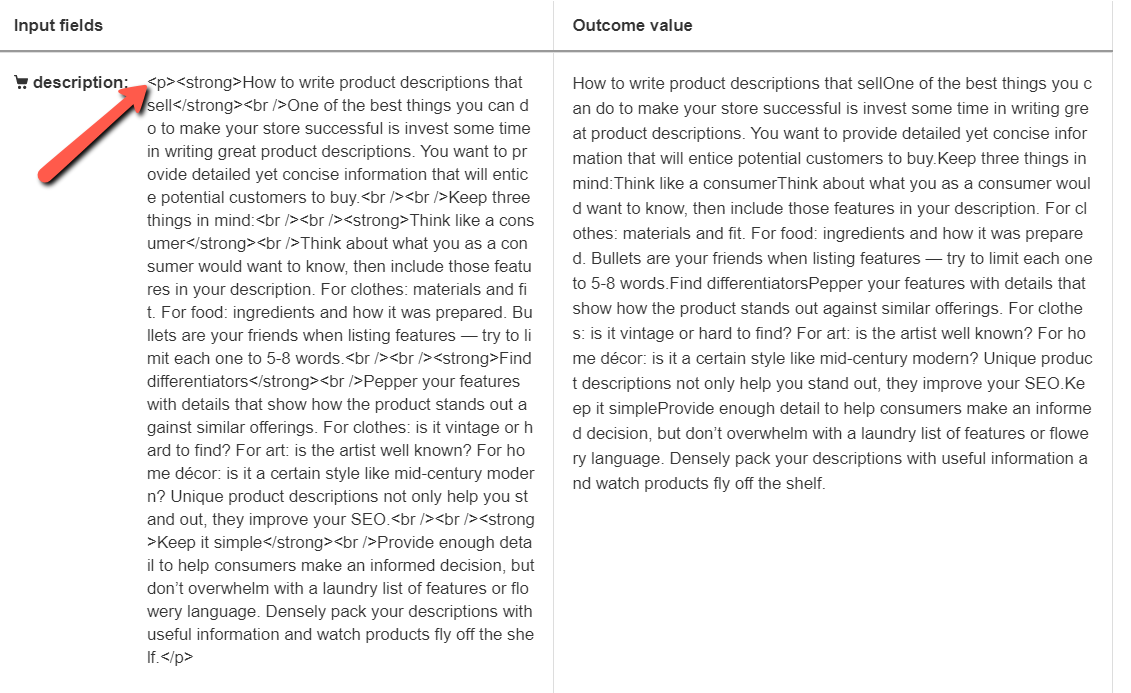
Kurze Beschreibung
Short_descriptions werden manchmal in RSS-Feeds verwendet.
RSS-Feeds ermöglichen es Computern, Aktualisierungen zu Websites auf eine für sie übliche und lesbare Weise zu erhalten. Möglicherweise haben Sie dies verwendet (oder verwenden), um online über aktuelle Nachrichten informiert zu bleiben.
Google empfiehlt Ihnen, für Ihr Beschreibungsfeld zwischen 500 und 1.000 Zeichen zu bleiben, damit Sie die redaktionellen Richtlinien erfüllen müssen.
Meta_Beschreibung
Das ist nicht immer der Fall, aber vielleicht haben Sie Meta-Beschreibungen in Ihrem Magento-Feed. Dies ist ein optionales Attribut, aber wenn Sie es haben, ist es möglicherweise besser, es zu verwenden. Überprüfen Sie zur Sicherheit die Daten, die in Ihrer meta_description enthalten sind. Wenn es alle relevanten Informationen enthält und innerhalb des Limits liegt, können Sie es stattdessen verwenden.
Als Faustregel gilt, dass es am besten ist, die relevantesten Informationen zu verwenden, also berücksichtigen Sie dies bei der Auswahl.
Und was passiert, wenn Sie nur Meta-Beschreibungen für einige Ihrer Produkte haben und diese verwenden möchten, sobald sie verfügbar sind? Sie können in DataFeedWatch eine Regel erstellen, die genau dies für alle Ihre Produkte tut.
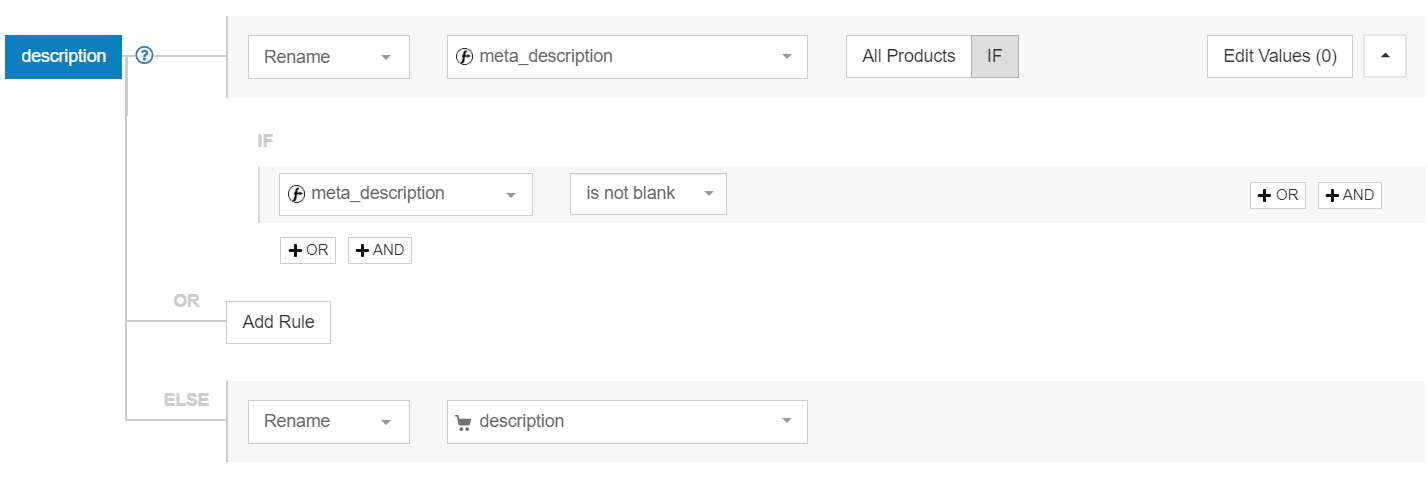 Für 'Else' können Sie stattdessen mit dem von Ihnen gewählten Attribut umbenennen (wie short_description).
Für 'Else' können Sie stattdessen mit dem von Ihnen gewählten Attribut umbenennen (wie short_description).
Produkt-URL → Link
Dieser ist ziemlich einfach, wenn Sie keine Produktvarianten haben. Es genügt, dieses Attribut einfach von „product_url“ umzubenennen.

Produktvarianten
Google ist sehr wählerisch, wenn es darum geht, Menschen genaue Informationen in Ihren Anzeigen zu zeigen.
Dies ist besonders wichtig, wenn sich Ihre Varianten im Preis unterscheiden. Derselbe Link für Produkte mit Varianten unterschiedlicher Preise kann zur Ablehnung von Artikeln oder sogar zur Sperrung des Kontos führen. Um Probleme zu vermeiden, müssen Sie also sicherstellen, dass Ihre Produktvarianten jeweils eine eindeutige URL haben.
Wenn Sie Magento 2 verwenden, verwenden Sie möglicherweise stattdessen ein Attribut namens „url_key“. Wenn dies der Fall ist, sollten Sie Ihre Regel wie folgt zuordnen:
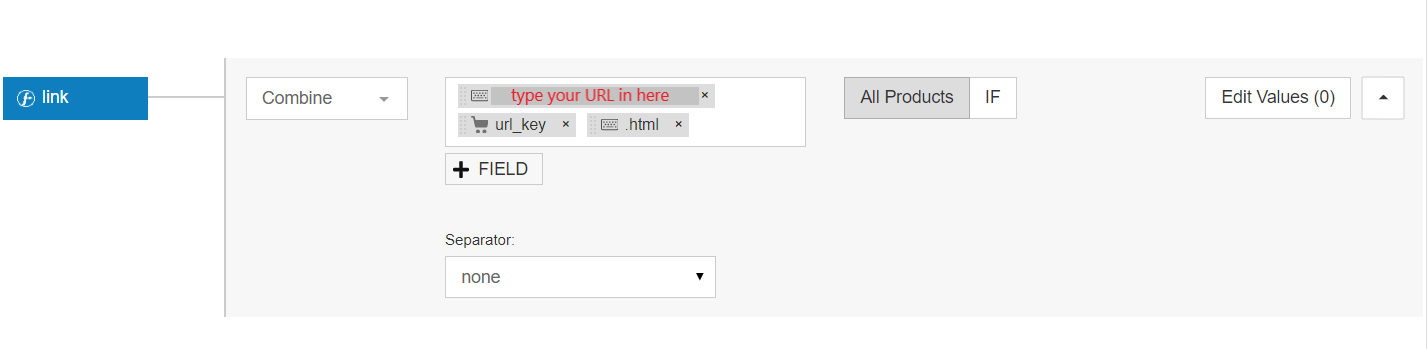
Verwenden Sie die 'Combine'-Regel, um die URL Ihres Shops einzugeben, wählen Sie Ihr url_key-Attribut und fügen Sie am Ende eine '.html' hinzu, und schon sind Sie fertig.
Bild_URL → Bild_Link
Ein weiteres schnelles und einfaches. Verwenden Sie hier die Umbenennungsregel wie bei den Attributen.
Das Bild ist das, was das Produkt verkauft, also stellen Sie sicher, dass Ihr Magento-Hauptbild die Anforderungen erfüllt. Mindestens ein Bild pro Produkt ist erforderlich und muss im Feld „image_link“ bereitgestellt werden.
Variantenbilder
Es ist nicht ungewöhnlich, dass Händler die Verwendung der vorhandenen Bildvarianten vergessen und stattdessen nur das Standardbild verwenden. Es empfiehlt sich jedoch, Ihre Variantenbilder zu verwenden, wann immer Sie sie haben, insbesondere wenn es sich um ein Produkt handelt, das in vielen verschiedenen Farben oder anderen Variationen erhältlich ist.
Bildanforderungen von Google
Eine weitere bewährte Methode besteht darin, sicherzustellen, dass Sie die größte Version des Bildes verwenden, die Sie haben. Damit Ihre Bilder genehmigt werden, müssen Sie die Größenanforderungen von Google erfüllen . Einige dieser Anforderungen hängen davon ab, welche Art von Produkt Sie verkaufen.
Beispielsweise müssen Bilder von Bekleidung mindestens 250 x 250 Pixel groß sein und Bilder, die keine Bekleidung darstellen, sollten mindestens 100 x 100 Pixel groß sein. Als allgemeine Regel gilt, dass jedes Bild nicht größer als 64 Megapixel und die Dateigröße nicht größer als 16 MB sein darf.
Preis
Wenn Sie keine Verkäufe für Ihre Artikel haben, kann hier ein einfaches 1 für 1 verwendet werden. Sie können Ihr Magento-Preisfeld einfach wie folgt mit dem Preisfeld von Google neu zuordnen:

Aber wenn Sie wissen, dass Sie (jetzt oder irgendwann) Verkäufe haben werden, müssen Sie Ihre Regel etwas anders einrichten, um sie zu berücksichtigen. Sie können dies auf zwei Arten tun.
Die erste Methode: Teilen Sie Google mit, dass Sie den special_price (Sonderpreis für Google) verwenden möchten, wenn verfügbar, aber dann standardmäßig den regulären Preis verwenden, wenn dies nicht der Fall ist. Diese Regel sieht folgendermaßen aus:
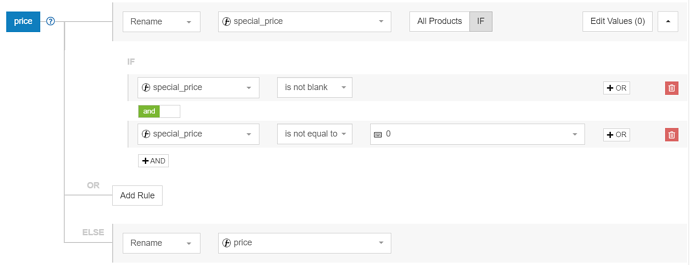
Die zweite Methode: Umbenennung von 'Price' in 'Price' wie im ersten Screenshot. Aber dann wäre das Hinzufügen des Attributs „sale_price“ zu Ihrem Feed (mehr dazu im Abschnitt „Optionale Attribute“) obligatorisch. Wir empfehlen diese zweite Option, da Ihre Anzeigen dann durchgestrichene Preise anzeigen können, was gut ist, um die Aufmerksamkeit von Käufern zu erregen.
Hersteller → Marke
Manchmal wird dieses Attribut als „Marke“ heruntergeladen, es kann aber auch „Hersteller“ sein. Wenn letzteres der Fall ist, verwenden Sie das Werkzeug „Umbenennen“, um es korrekt zuzuordnen.
Is_in_stock oder Menge → Verfügbarkeit
Welches Attribut Sie in Ihrem Magento-Feed haben, bestimmt, wie Sie es für Ihre Google Shopping-Kampagne zuordnen.
Ist_auf_Lager
In diesem Feld steht eine 1 oder 0, was bedeutet, dass die '1' bestätigt, dass das betreffende Produkt auf Lager ist, und die '0' bedeutet, dass es nicht auf Lager ist. Google verlangt jedoch, dass Sie das Feld in „Verfügbarkeit“ umbenennen und dass die Werte „in stock“ oder „out of stock“ lauten.
Mal sehen, wie Sie dies richtig abbilden würden. Zuerst. Benennen Sie „Verfügbarkeit“ in „vorrätig“ um. Es wird so aussehen:
 Sehen Sie, dass es 2 bearbeitete Werte gibt? Hier überschreiben Sie die Werte „1“ und „2“, um den Anforderungen von Google zu entsprechen. Klicken Sie auf "Werte bearbeiten" und richten Sie es wie folgt ein:
Sehen Sie, dass es 2 bearbeitete Werte gibt? Hier überschreiben Sie die Werte „1“ und „2“, um den Anforderungen von Google zu entsprechen. Klicken Sie auf "Werte bearbeiten" und richten Sie es wie folgt ein:
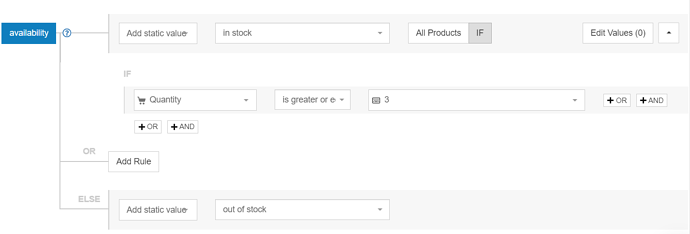 Wenn Ihr Magento-Feed-Attribut „is_in_stock“ jetzt den Wert „1“ hat, wird es von Google als „auf Lager“ gelesen, und als „nicht auf Lager“, wenn es eine „0“ gibt.
Wenn Ihr Magento-Feed-Attribut „is_in_stock“ jetzt den Wert „1“ hat, wird es von Google als „auf Lager“ gelesen, und als „nicht auf Lager“, wenn es eine „0“ gibt.
Menge
Stattdessen können Sie sich die Anzahl der aktuell verfügbaren Produkte anzeigen lassen. Wenn das zutrifft, ordnen Sie eine Regel zu, die Google mitteilt, wann Ihr Produkt nicht mehr angezeigt werden soll.
Vielleicht möchten Sie zum Beispiel, dass Ihre Produkte nicht mehr angezeigt werden, sobald Ihr Inventar die letzten 3 dieses Produkts erreicht.
So machen Sie das möglich. Benennen Sie zunächst „Verfügbarkeit“ in „Menge“ um.

Speichern Sie dann Ihre Änderungen und gehen Sie zur Registerkarte „Einschließen/Ausschließen“ auf der Zuordnungsseite. Wählen Sie natürlich die Anzahl der Produkte, die Ihnen angenehm sind. Wir verwenden hier das Beispiel von 3 Produkten.
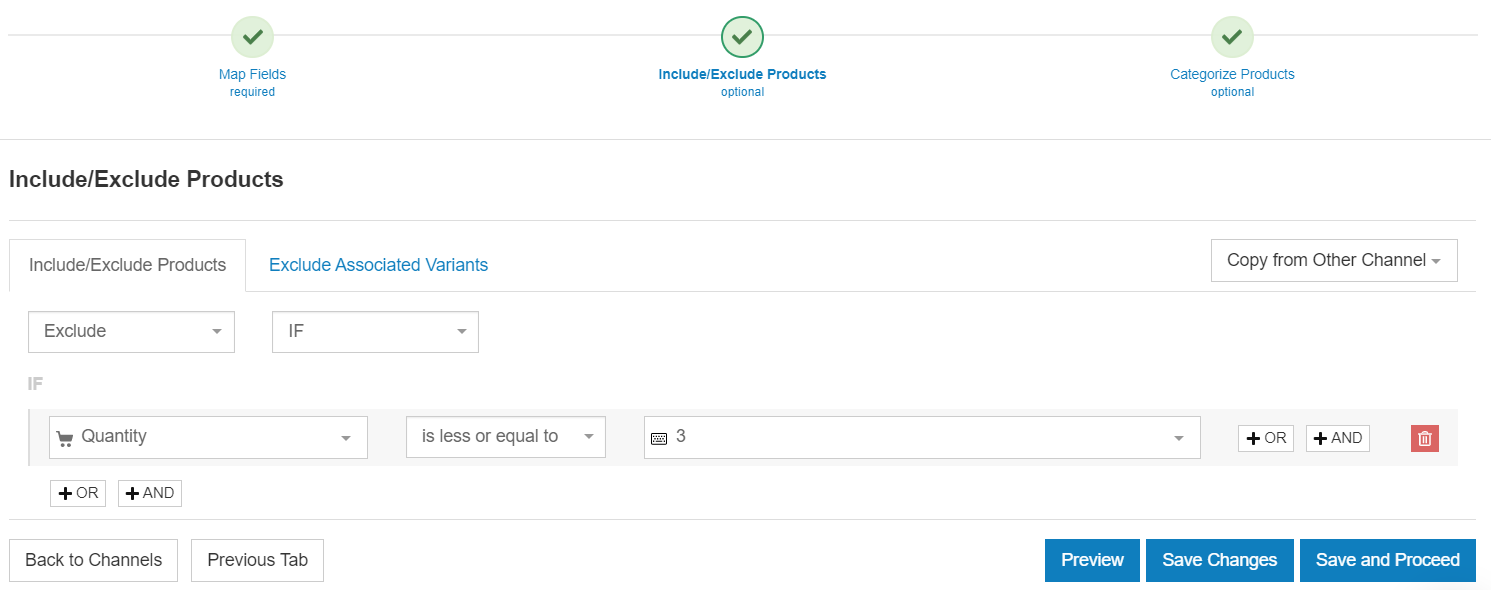
Gehen Sie nach oben oder 

Optionale Attribute
Diese Felder sind in dem Sinne optional, dass sie von Google nicht immer benötigt werden. Um jedoch eine erfolgreiche Kampagne durchzuführen, sollten Sie diese nach Möglichkeit einbeziehen, um Ihre Kampagnen zu verbessern.
Sonderpreis → Verkaufspreis
Diese Attribute können für zum Verkauf stehende Produkte verwendet werden. Wenn ein Sonderangebot aktiv ist, wird der Sonderangebotspreis als aktueller Preis in den Suchergebnissen von Google Shopping angezeigt.
Der Verkaufspreis kann vom Magento-Feld special_price in das Google Shopping-Feld sale_price umbenannt werden .
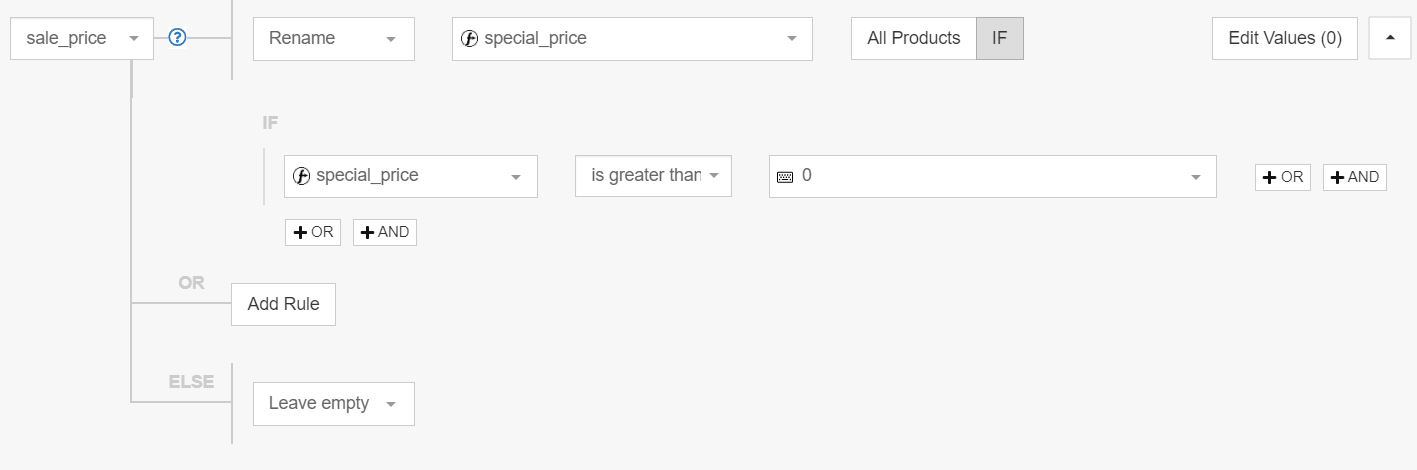
Verkaufspreis_gültig_Datum
Mit dem Datum des Inkrafttretens des Angebotspreises können Sie genau definieren, wann Ihr Produkt in den Verkauf geht, und gleichzeitig Google die genaue Tagesdauer und Uhrzeit des Angebots mitteilen.
Im Format sind Start- und Enddatum durch einen Schrägstrich (/) getrennt: JJJJ-MM-TTTHH:MM-TZ/ JJJJ-MM-TTTHH:MM-TZ, wobei TZ eine Zeitzone ist.
Beispiel: 2021-03-01T13:00-0800/2021-03-11T15:30-0800.
Das Gültigkeitsdatum des Verkaufspreises kann durch Kombinieren von zwei Magento-Feldern erstellt werden – special_from_date und special_to_date . Aufgrund von Formatunterschieden müssen einige zusätzliche Regeln angewendet werden.
Wenn Sie beispielsweise eine Verkaufspreiszeit zwischen 10:00 und 16:00 Uhr der Zeitzone UTC-8 festlegen möchten, würde der erforderliche Regelsatz wie folgt aussehen:
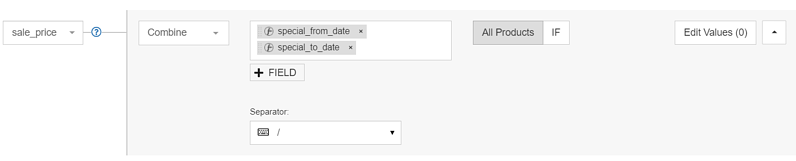
Gehen Sie dann zu „Werte bearbeiten“, um die Zeit durch die Zeit zu ersetzen, zu der die Verkäufe beginnen und enden sollen.
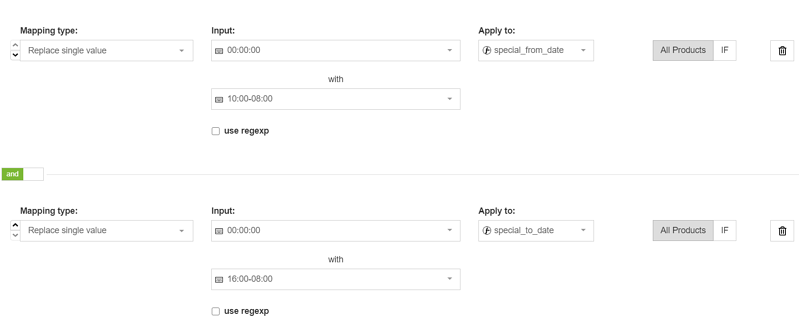
Erstellen Sie eine weitere „Ersetzen“-Regel und fügen Sie in jede „Eingabe“-Leiste ein Leerzeichen ein und ersetzen Sie es durch ein „T“.
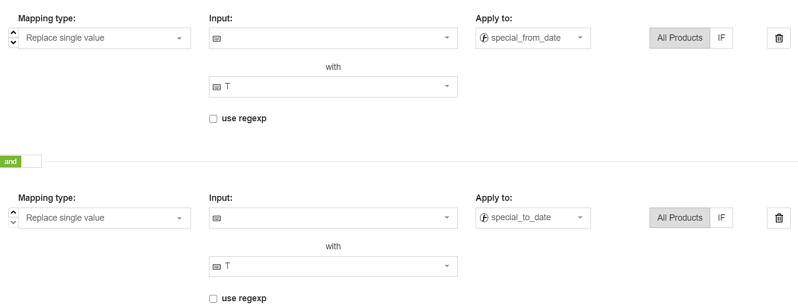
GTINs
GTINs (Global Trade Item Number) waren früher für Produkte auf Google Shopping erforderlich. Jetzt sind sie optional, aber Sie sollten sie trotzdem für Ihre Produkte bereitstellen. Dies liegt daran, dass Google Artikeln, die sie enthalten, Priorität auf den SERP einräumt.
Sie könnten sich in 1 von 2 Situationen wiederfinden:
1. Sie haben bereits GTINs in Ihrem Magento-Feed
Groß! Sie müssen sie nur richtig zuordnen, damit Google anhand einer sogenannten „Nachschlagetabelle“ weiß, wonach gesucht werden muss. So geht's:
Wenn Sie sie nicht für alle Ihre Produkte haben, fügen Sie am Ende Ihrer Regel ein „Oder“-Segment hinzu, das Google anweist, es für Produkte ohne zu lassen.
2. Es sind keine GTINs zu finden
Alles ist nicht verloren. Sie können weiterhin GTINs für Ihre Produkte beantragen. Lesen Sie unseren Artikel darüber, wie Sie GTINs für Ihre Produkte finden, um loszulegen.
Wenn Sie GTINs haben, aber nicht in Ihrem Magento-Feed, können Sie sie mithilfe einer Nachschlagetabelle hinzufügen.
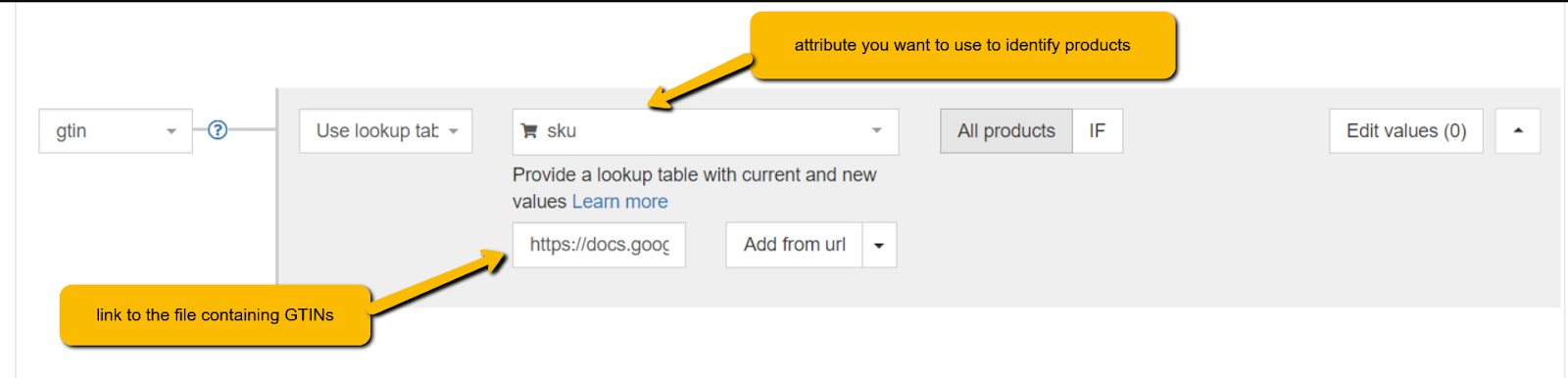 Sie benötigen lediglich ein separates Dokument (Google-Tabellen oder CSV-Dateien funktionieren einwandfrei), das zwei Spalten enthält. Die erste Spalte sollte eine eindeutige Kennung sein, die alle Ihre Produkte haben. Dies könnten beispielsweise Ihre SKUs oder MPN sein.
Sie benötigen lediglich ein separates Dokument (Google-Tabellen oder CSV-Dateien funktionieren einwandfrei), das zwei Spalten enthält. Die erste Spalte sollte eine eindeutige Kennung sein, die alle Ihre Produkte haben. Dies könnten beispielsweise Ihre SKUs oder MPN sein.
In der zweiten Spalte tragen Sie für jedes Produkt die entsprechende, eindeutige GTIN ein.
Google_product_category
Dieses Attribut wird automatisch von Google zugewiesen, aber Sie können die Auswahl überschreiben, um sicherzustellen, dass keine Fehler vorliegen.
Um Ihre Ergebnisse zu optimieren, lohnt es sich wirklich, Ihre Produkttypen mit der tiefsten Unter-Unterkategorie-Ebene Ihres Magento-Shops der spezifischsten Produktkategorie zuzuordnen, die in der Taxonomie von Google verfügbar ist.
Gewicht → Versandgewicht
Dieses Attribut ist besonders nützlich, wenn die Versandkosten Ihrer Produkte vom Gewicht abhängen. In diesem Fall müssen Sie in Ihrem Google Merchant Center-Konto eine Tabelle mit gewichtsbasierten Versandkosten erstellen.
Das Versandgewicht wird verwendet, um die Versandkosten des Artikels automatisch zu berechnen.
Sie können das Versandgewicht aus dem Magento-Feld umbenennen – Gewicht. Ein kleines Problem, das noch gelöst werden muss, ist, dass Google eine Gewichtseinheit (10 kg) benötigt, während das Gewichtsattribut in Magento Shops nur numerisch ist (10).
Um dies zu beheben, müssen Sie am Ende jedes Werts eine Gewichtseinheit anhängen. Wenn Sie eine Daten-Feed-Software wie unsere verwenden, können Sie dies ganz einfach tun, indem Sie auf Wert bearbeiten klicken und „Suffix hinzufügen“ aus der Dropdown-Liste „Aktionen“ auswählen:
Hinweis: Vor der Einheit muss ein Leerzeichen stehen, damit es wie folgt aussieht: „kg“ und nicht „kg“.
Versandkosten
Google Shopping berechnet die Versandkosten automatisch, wenn sie je nach Gewicht der Produkte variieren. Fügen Sie einfach das Feld „Versandgewicht“ hinzu und geben Sie die Versandkosten in Ihrem Google Merchant Center-Konto an .
Noch besser: Wenn Sie kostenlosen Versand anbieten, seien Sie nicht schüchtern, können Sie dies als Google Callout-Erweiterung einrichten (nicht in Ihrem Anzeigentext), sodass sie unten in Ihrer Anzeige erscheint. Vergessen Sie nur nicht, wenn Sie kostenlosen Versand verwenden, sollten Sie den Wert "0,00 + die Währung" anstelle von "kostenloser Versand" verwenden.
Kategoriepfad oder Klassifikation → Produkttyp
Dieses Attribut ähnelt Google_product_categories, aber Sie können Ihre eigene Klassifizierung angeben. Es kann auch zum Erstellen von Produktzielen in Ihrem Google Ads-Konto verwendet werden.
In Ihrem Magento-Shop haben Sie möglicherweise mehr als Kategorie_Pfad (z. B. Kategorie_Pfad1 oder Kategorie_Pfad3), also überprüfen Sie, welche Daten jeder enthält, und wählen Sie die genaueste aus.
Das Attribut product_type wird aus dem Magento-Feld category_path umbenannt .
Der category_name sollte nur einen Namen wie „Schuhe“ haben und der category_path sollte einen Baum wie „Bekleidung > Schuhe“ haben. Es kann etwa so aussehen:
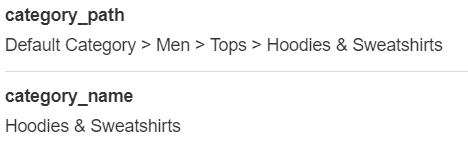
Die Empfehlung von Google lautet, einen Produkttyp bereitzustellen, der mehrere Zweige enthält (wie den Kategoriepfad im obigen Screenshot), anstatt einen mit nur einer Wortbeschreibung des Produkts wie "Schuhe".
Einstufung
Haben Sie stattdessen „Klassifizierung“ in Ihrem Feed? Sie können dies verwenden, um das Feld auszufüllen, wenn es verfügbar ist.
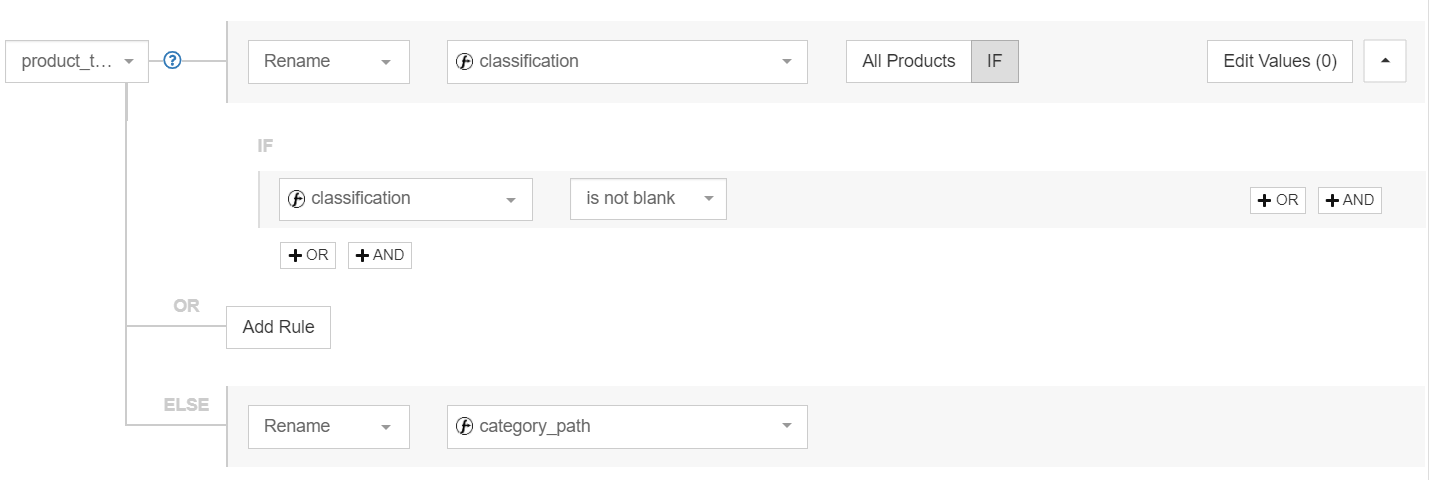
Magento-Produkttypen
Achten Sie darauf, dass das Attribut product_type von Google nicht mit der Produkttypkategorisierung von Magento verwechselt wird. Es ist ein häufiger Fehler, aber sie bedeuten nicht dasselbe.
Wenn Sie einen neuen Shop in Magento hinzufügen, sehen Sie verschiedene Produkttypen, die Sie auswählen können. Diese sind spezifisch für Magento und bestehen aus Kategorien wie Simple, Bundle, Virtual usw.
Benutzerdefinierte Etiketten
Benutzerdefinierte Labels bei Google Shopping bieten Ihnen grundsätzlich die Möglichkeit, Produktgruppen basierend auf Bedingungen zu erstellen, die Sie selbst festlegen können. Sie können bis zu 5 benutzerdefinierte Beschriftungsfelder erstellen und Ihre eigenen Werte für jede benutzerdefinierte Beschriftung definieren.
Indem Sie diese Werte für jedes einzelne Produkt hinzufügen, können Sie die Gebote für Ihre Anzeigen mit Produktinformationen innerhalb Ihrer Shopping-Kampagnen segmentieren .
Benutzerdefinierte Labels können aus jedem Magento-Feld zugeordnet werden. Gängige Beispiele sind:
- Bruttomarge
- Jahreszeit
- Bestseller
- Im Verkauf usw.
Tipp: Sehen Sie sich diese Taktik einer interessanten Möglichkeit zur Verwendung benutzerdefinierter Labels in unserem Artikel zu Google Ads-Hacks an. Es zeigt Ihnen, wie Sie Ihre Produkte für optimale Gebote segmentieren.
Übergeordnete _id → Artikelgruppen-ID
In Magento erstellen Sie ein konfigurierbares Produkt, das alle Attribute enthält, die die Varianten-Produkte gemeinsam haben: Kategorie, Beschreibung usw.
Sie verwenden dies als Vorlage, um einfache Produkte zu erstellen, die Varianten dieses konfigurierbaren Produkts sind, und Sie geben Werte für die Attribute an, die sie unterscheiden (Farbe, Preis, Größe usw.).
Wenn Sie also einen Bürostuhl verkaufen, der in Grün und Blau erhältlich ist, erstellen Sie eigentlich 3 Produkte: ein konfigurierbares Produkt und zwei einfache Produkte, die Varianten dieses konfigurierbaren Produkts sind.
Google möchte, dass Sie jede Variante als separates Produkt hochladen. Wenn Sie Varianten haben, sollten Sie zwei Dinge beachten:
- Stellen Sie sicher, dass Ihre einfachen Produkte (Varianten) von DataFeedWatch heruntergeladen werden. Wir fügen automatisch alle Attribute Ihrer konfigurierbaren Produkte hinzu.
- Alle Varianten desselben Produkts müssen dieselbe Artikelgruppen -ID haben . Die Artikelgruppen-ID kann aus dem Magento-Feld umbenannt werden – parent_id.
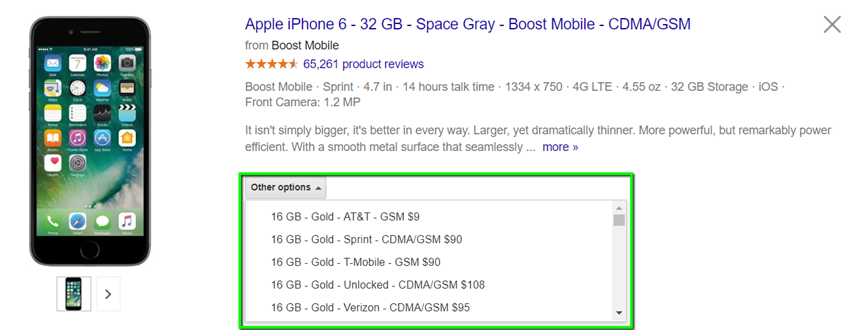
Gehen Sie nach oben oder 
Zusätzliche Optimierung
Unser Artikel wäre nicht vollständig ohne einige zusätzliche Bereiche, die Sie optimieren können. Hier sind einige wichtigere Bereiche, auf die Sie achten sollten.
Mobile Kompatibilität
Der mobile Datenverkehr wächst von Tag zu Tag und laut Smartinsights.com wird erwartet, dass die Einnahmen aus mobilen Einkäufen bis Ende 2017 50 % der E-Commerce-Einnahmen ausmachen werden.
Google entwickelt ständig neue Funktionen, die auf die mobilen Käufer abzielen, und angesichts dieser Trends müssen Online-Händler nicht nur das Design der Webshops an das mobile Einkaufen anpassen, sondern auch die Qualität und das Tracking der mobilen Anzeigen verbessern.
Eine der wichtigsten und leistungsstärksten Einstellungen in Google Shopping-Kampagnen ist das Hinzufügen des mobile_link-Attributs zum Daten-Feed. Dies verbessert nicht nur die mobile Benutzererfahrung, sondern bietet auch zusätzliche Berichte im Merchant Center.

Mit einem Datenfeed-Management-Tool ist es ein Kinderspiel, den besten Datenfeed für Google Shopping direkt aus dem Magento-Webshop einzurichten, denn es spart viel Zeit.
Produktbewertungen
Menschen lieben es, Produkte zu kaufen, die bereits von anderen Käufern empfohlen wurden. Wenn Ihre Kunden die von Ihnen angebotenen Produkte lieben und auf Ihrer Website oder anderen Websites davon schwärmen, sollten Sie diese Bewertungen zu Ihren Produktanzeigen in Google Shopping hinzufügen.
Obwohl sich nicht jeder für das Produktbewertungsprogramm von Google qualifizieren wird, da mehrere Bedingungen erforderlich sind, lassen diejenigen, die teilnehmen, ihre Produkte von Kunden mit dem Fünf-Sterne-Bewertungssystem bewerten.
Erwähnenswert ist, dass eine der Bedingungen für die Teilnahme am Programm darin besteht, mindestens 50 Bewertungen für alle Produkte und mindestens 3 Bewertungen pro Produkt zu haben, damit die Bewertung in der Produktanzeige erscheint.
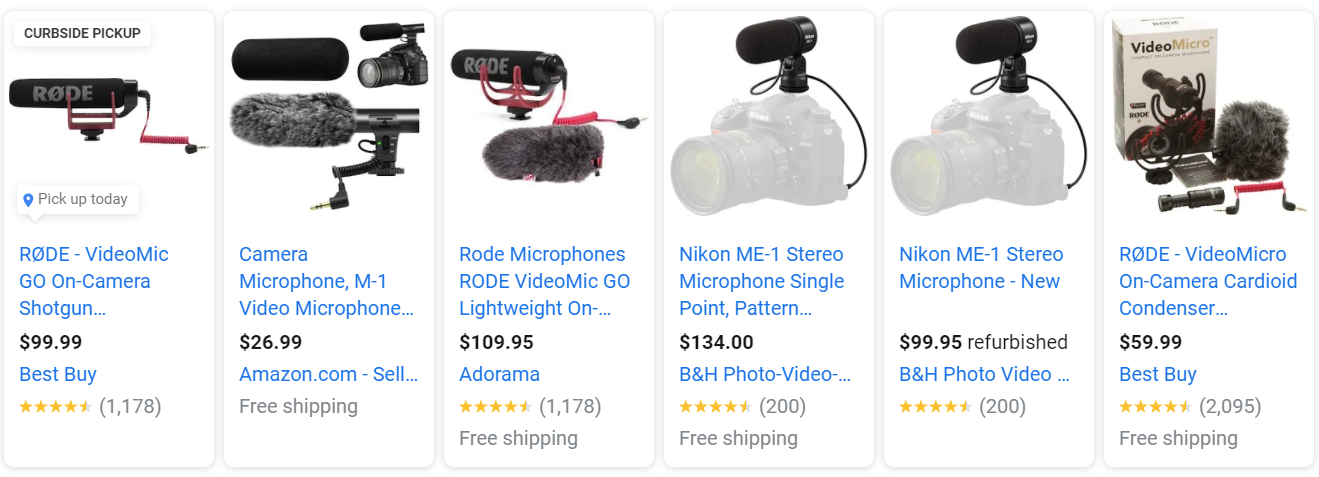
Wenn Sie es ernst meinen, das Leben Ihrer Kunden einfacher zu machen und mehr Besucher auf die Website zu lenken, sollten Sie so schnell wie möglich mit dem Sammeln der Bewertungen beginnen. Feefo, ShopperApproved und Verified Reviews sind einige der von uns empfohlenen Aggregatoren, aber Sie finden die vollständige Liste von Google mit den zugelassenen Aggregatoren für Produktbewertungen von Drittanbietern hier.
Gehen Sie nach oben oder 
Fazit
Mithilfe dieser Anleitung können Sie Felder zwischen Magento und Google Shopping richtig abgleichen. Sobald dies erledigt ist, haben Sie den nächsten Schritt zur weiteren Optimierung Ihrer Kampagne freigeschaltet.
Es gibt Ihnen auch einen Vorsprung gegenüber Händlern, die ihren Datenfeed von Grund auf neu erstellen, da Sie bereits mit allen benötigten Daten begonnen haben.
Die Nutzung einer Feed-Optimierungslösung wie DataFeedWatch in diesem Prozess spart Ihnen Zeit und Geld und hilft Ihnen auch, den Prozess in Zukunft automatisiert zu halten.
Gehen Sie nach oben oder